ลิงค์ด่วน
SEGA CD หรือที่รู้จักกันในชื่อ Mega CD เป็นอุปกรณ์เสริมการปฏิวัติสำหรับ Sega Mega Drive/Genesis เปิดตัวเพื่อขยายประสบการณ์การเล่นเกมด้วยเกมซีดีนำเสนอคุณภาพเสียงที่เพิ่มขึ้นและแนะนำคุณสมบัติเช่นลำดับ FMV ทำให้เป็นสารตั้งต้นสำหรับเกมซีดีในอนาคต แม้ว่ามันจะไม่ประสบความสำเร็จอย่างกว้างขวาง แต่ SEGA CD ก็ให้ชื่อที่น่าจดจำเช่น Batman Returns เวอร์ชั่นที่ได้รับการปรับปรุงเรื่องราวของ Luna Silver Star และ Snatcher ใช้เสียงและ cutscenes FMV เพื่อผลที่ยอดเยี่ยม ด้วยดาดฟ้า Steam และ Emudeck ตอนนี้คุณสามารถหวนระลึกถึงเกมคลาสสิกเหล่านี้จากยุค 90 คู่มือนี้จะนำคุณผ่านกระบวนการตั้งค่าและเล่นเกมซีดี SEGA บนดาดฟ้า Steam ของคุณ
อัปเดตเมื่อวันที่ 9 มกราคม 2568 โดย Michael Llewellyn: การเล่นเกม Sega CD บนดาดฟ้า Steam เป็นวิธีที่ยอดเยี่ยมในการเพลิดเพลินกับคอลเลกชันของคุณ แต่เช่นเดียวกับการตั้งค่าการจำลองใด ๆ มันอาจมาพร้อมกับความท้าทาย คู่มือนี้ได้รับการอัปเดตเพื่อรวมการติดตั้งตัวโหลดชั้นบนและเครื่องมือไฟฟ้าตามที่แนะนำโดยนักพัฒนา Emudeck นอกจากนี้เราได้เพิ่มคำแนะนำในการกู้คืนรถตัก decky หลังจากอัปเดตดาดฟ้าไอน้ำ
โหมดนักพัฒนาและคำแนะนำก่อนการติดตั้ง
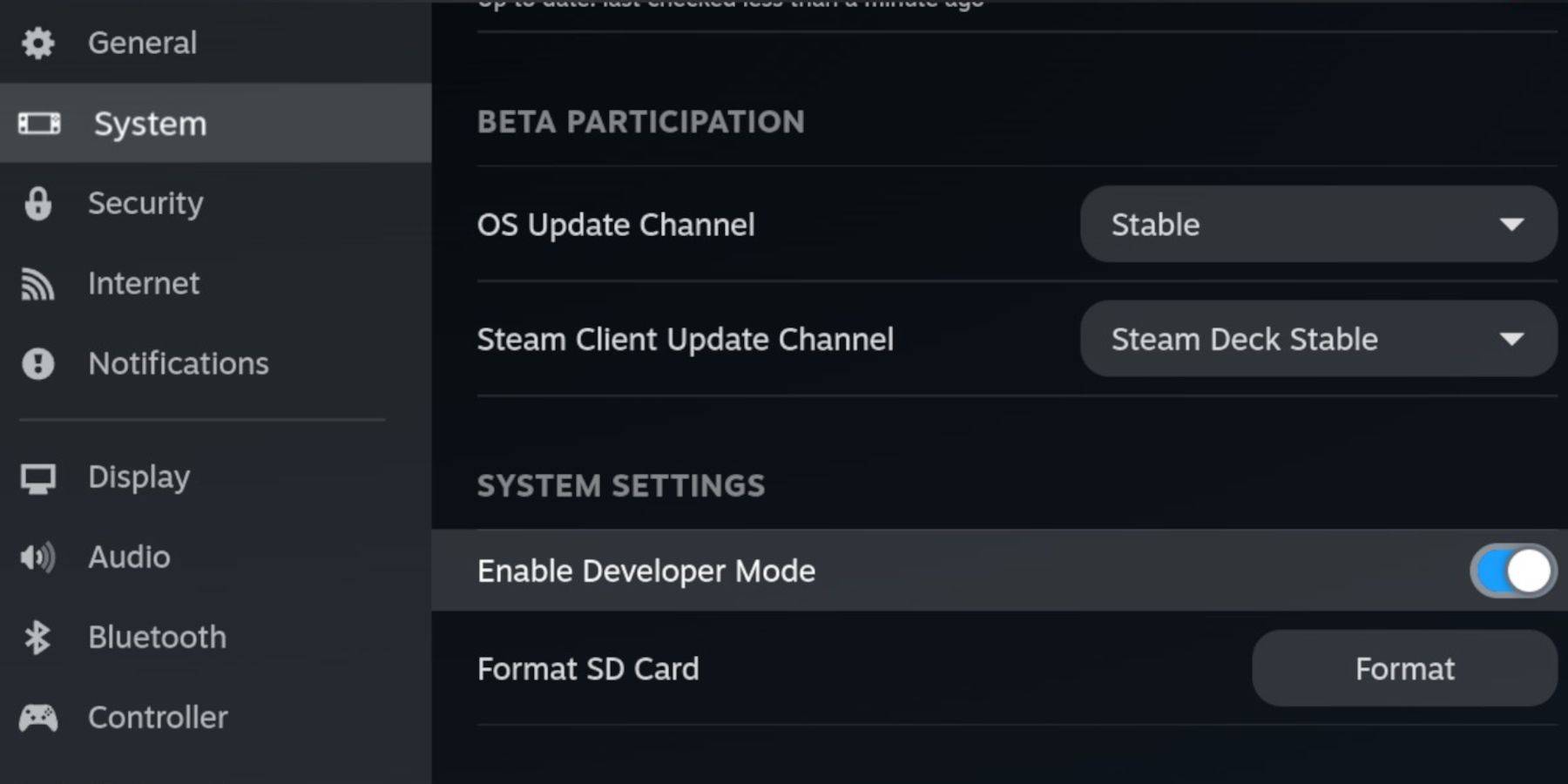 ก่อนที่จะติดตั้ง emudeck บนดาดฟ้าไอน้ำของคุณให้แน่ใจว่าคุณเปิดใช้งานโหมดนักพัฒนาซอฟต์แวร์และการดีบักระยะไกล CEF เพื่อรักษาความเข้ากันได้กับการอัปเดตของ Emudeck
ก่อนที่จะติดตั้ง emudeck บนดาดฟ้าไอน้ำของคุณให้แน่ใจว่าคุณเปิดใช้งานโหมดนักพัฒนาซอฟต์แวร์และการดีบักระยะไกล CEF เพื่อรักษาความเข้ากันได้กับการอัปเดตของ Emudeck
โหมดนักพัฒนา
- เปิดเครื่องบนดาดฟ้าไอน้ำของคุณ
- กดปุ่ม Steam เพื่อเปิดเมนู Steam
- นำทางไปยังเมนูระบบและเปิดโหมดนักพัฒนาซอฟต์แวร์
- เข้าถึงเมนูนักพัฒนา
- เปิดใช้งานการดีบักระยะไกล CEF
- กดปุ่ม Steam และไปที่เมนูพลังงาน
- เปลี่ยนไปใช้โหมดเดสก์ท็อป
รายการที่แนะนำและจำเป็น
- การ์ด A2 Micro SD ความเร็วสูงสำหรับการติดตั้ง Emudeck และเกมของคุณ
- จัดรูปแบบการ์ด SD โดยตรงบนดาดฟ้า Steam
- ได้รับ SEGA CD ROMS และไฟล์ BIOS อย่างถูกกฎหมาย
- แป้นพิมพ์และเมาส์สามารถทำให้กระบวนการติดตั้งและการถ่ายโอนไฟล์ง่ายขึ้น
จัดรูปแบบการ์ด SD ของคุณ
- ใส่การ์ด Micro SD ของคุณ
- เปิดเมนูไอน้ำอีกครั้งและไปที่ที่เก็บข้อมูล
- เลือกและจัดรูปแบบการ์ด SD
ดาวน์โหลด emudeck สำหรับดาดฟ้า Steam
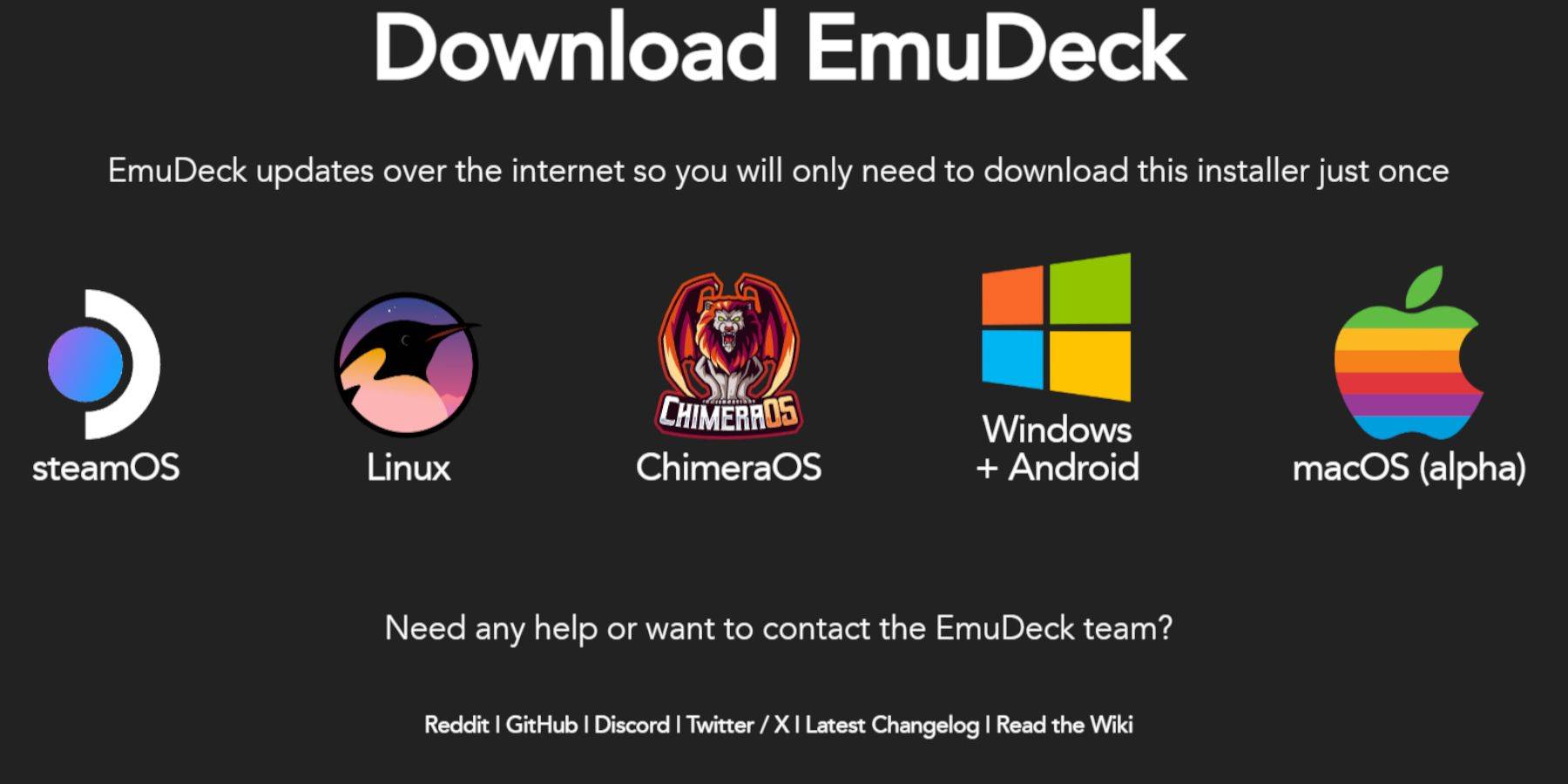 เพื่อเริ่มต้นกับ Emudeck:
เพื่อเริ่มต้นกับ Emudeck:
- กดปุ่ม Steam
- เลือกพลังงานและเปลี่ยนไปใช้โหมดเดสก์ท็อป
- ติดตั้งเบราว์เซอร์จาก Discovery Store เปิดและดาวน์โหลด Emudeck
- เลือกตัวเลือกการดาวน์โหลดและเลือกเวอร์ชัน Steam OS
- เรียกใช้ตัวติดตั้งและเลือกการติดตั้งที่กำหนดเอง
- คลิกที่ไอคอนการ์ด SD
- จากนั้นเลือกดาดฟ้าไอน้ำ
- เลือก retroarch, Melonds, Steam ROM Manager และ Emulation Station หรือคุณสามารถติดตั้งอีมูเลเตอร์ทั้งหมดเพื่อใช้ในอนาคต
- ข้ามผ่านหน้าจอที่ตามมาและคลิกเสร็จสิ้นเพื่อเริ่มกระบวนการติดตั้ง
โอนไฟล์ SEGA CD ของคุณไปยังโฟลเดอร์ที่ถูกต้อง
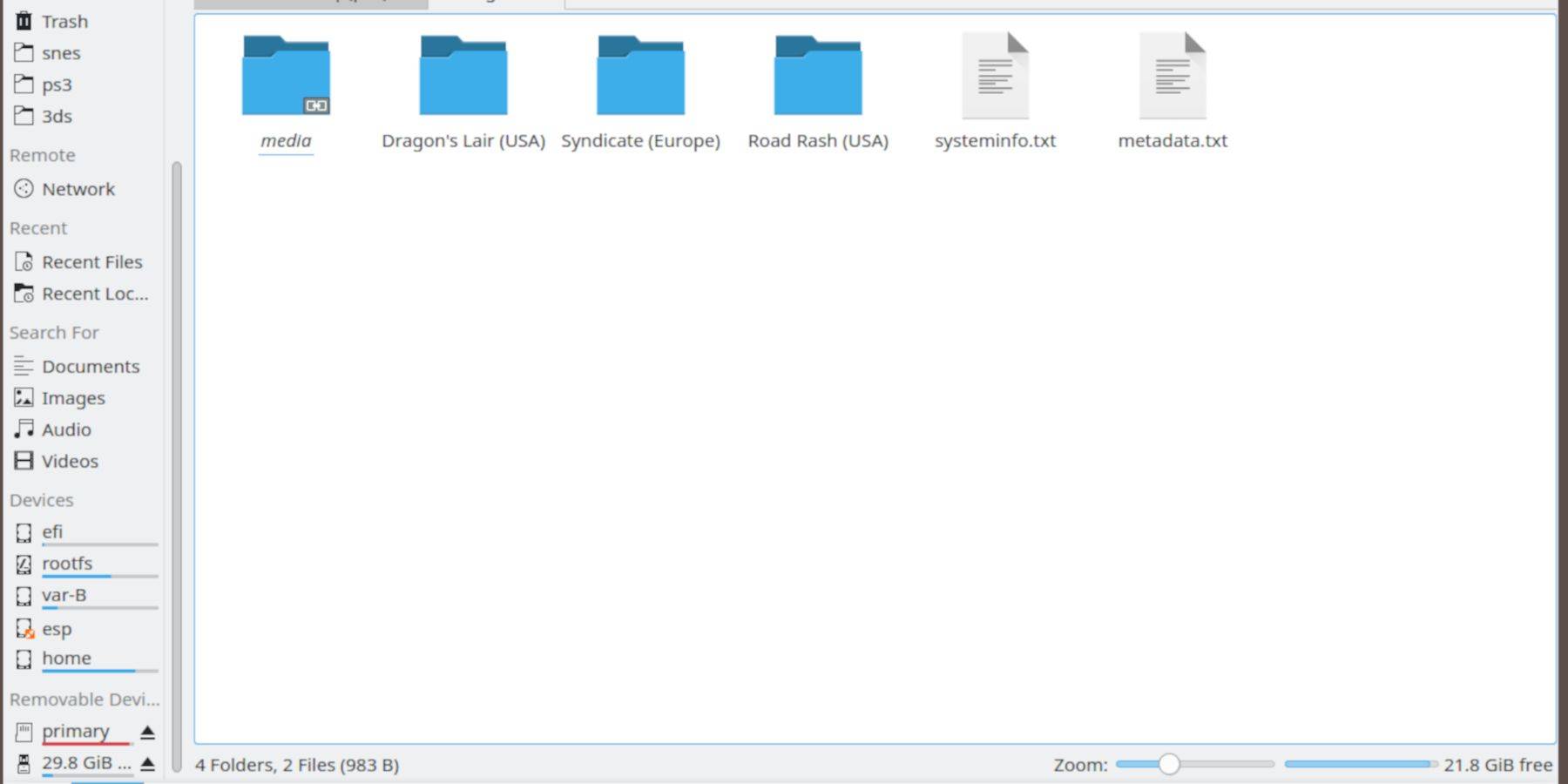 ทีนี้ลองย้ายไฟล์ ROM และ BIOS ของคุณไปยังโฟลเดอร์ที่เหมาะสมบนดาดฟ้า Steam
ทีนี้ลองย้ายไฟล์ ROM และ BIOS ของคุณไปยังโฟลเดอร์ที่เหมาะสมบนดาดฟ้า Steam
ถ่ายโอนไฟล์ BIOS
- ในโหมดเดสก์ท็อปให้เปิดเบราว์เซอร์ไฟล์ปลาโลมา
- เลือกการ์ด SD ที่ระบุว่าเป็นหลัก
- นำทางไปยังโฟลเดอร์จำลอง
- เลือก BIOS และถ่ายโอนไฟล์ BIOS ของคุณที่นั่น
โอน SEGA CD ROMS ของคุณ
- เปิดหลัก
- จากนั้นไปที่การจำลอง
- คลิกที่ ROMS
- เปิดโฟลเดอร์ที่มีป้ายกำกับ SEGACD หรือ MEGACD - ทั้งคู่เป็นที่ยอมรับ
- โอน ROM ของคุณไปยังโฟลเดอร์นี้
เพิ่ม ROM ของคุณด้วย Steam Rom Manager
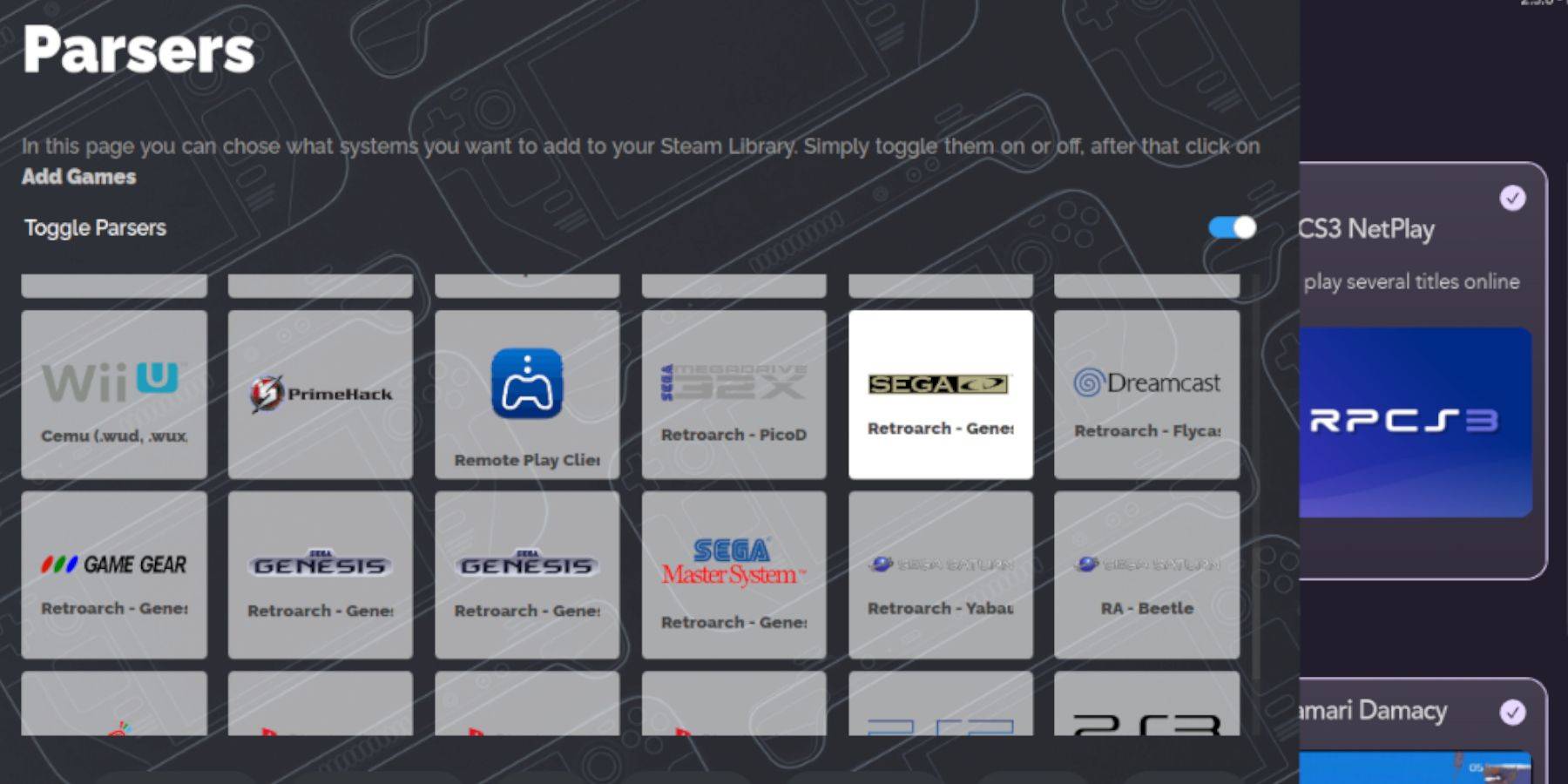 ในการรวม SEGA CD ROM ของคุณเข้ากับโหมดการเล่นเกมของ Steam Deck และทำให้พวกเขาทำหน้าที่เหมือนเกมอย่างเป็นทางการในห้องสมุดของคุณ:
ในการรวม SEGA CD ROM ของคุณเข้ากับโหมดการเล่นเกมของ Steam Deck และทำให้พวกเขาทำหน้าที่เหมือนเกมอย่างเป็นทางการในห้องสมุดของคุณ:
- เปิดตัว Emudeck
- จากแผงด้านซ้ายเปิด Steam ROM Manager แล้วคลิกใช่
- คลิกที่ถัดไป
- เลือก Windows Nintendo DS สองตัว
- คลิกเพิ่มเกมแล้วแยกวิเคราะห์
- ผู้จัดการ Steam Rom จะเตรียมเกมและหน้าปกของคุณ
แก้ไขหน้าปกที่หายไป
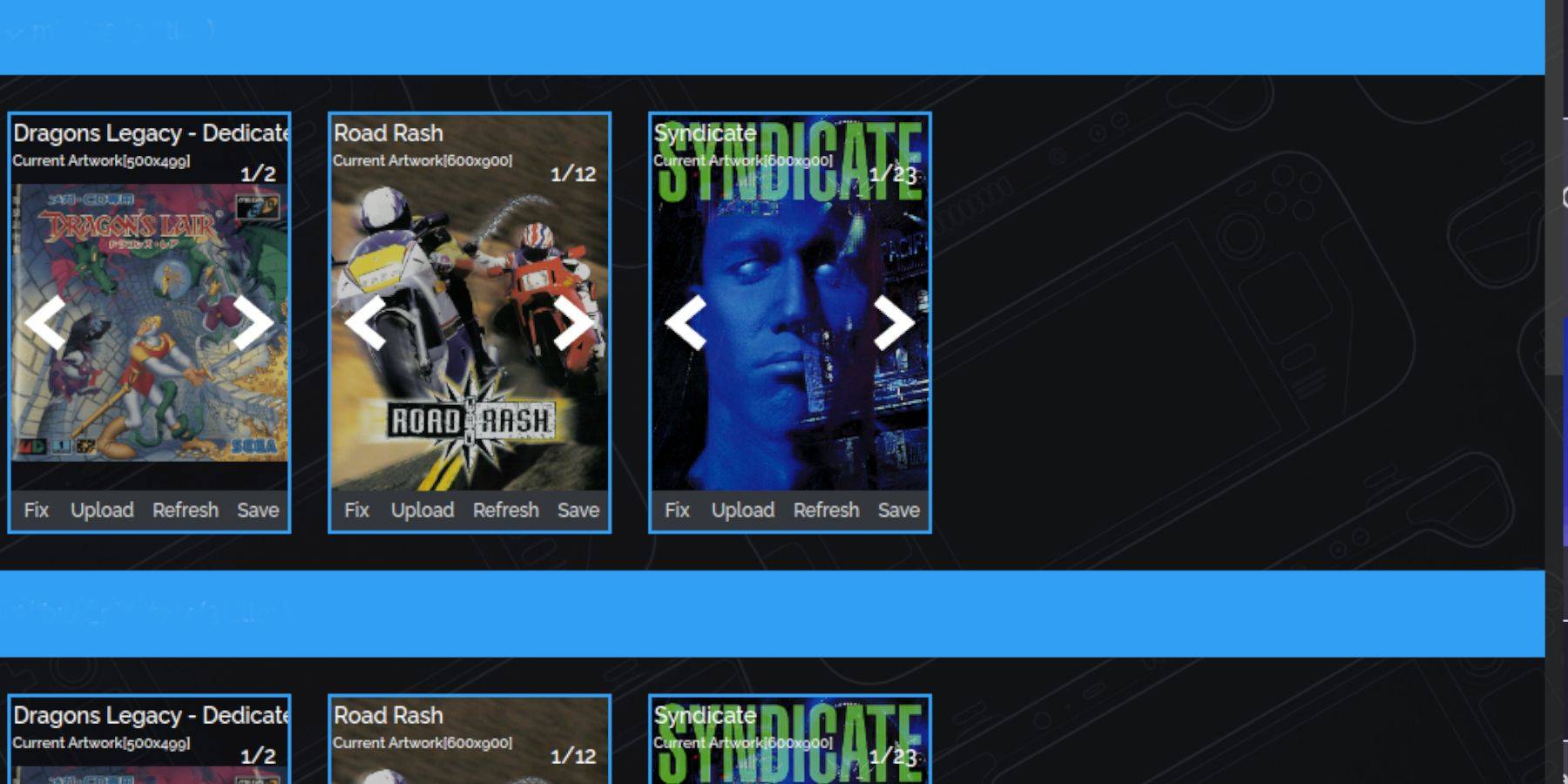 Manager Steam ROM มักจะระบุและเพิ่มเกมทั้งหมดของคุณครอบคลุมในโหมดเกมและห้องสมุดของ Steam Deck อย่างไรก็ตามบางชื่อที่คลุมเครือหรือนำเข้าอาจไม่มีปก นี่คือวิธีแก้ไข:
Manager Steam ROM มักจะระบุและเพิ่มเกมทั้งหมดของคุณครอบคลุมในโหมดเกมและห้องสมุดของ Steam Deck อย่างไรก็ตามบางชื่อที่คลุมเครือหรือนำเข้าอาจไม่มีปก นี่คือวิธีแก้ไข:
- หากคุณพบหน้าปกที่ขาดหายไปให้เลือกแก้ไข
- ป้อนชื่อของเกมใน Fix Artwork และ Title Search Bar
- เรียกดูแถบด้านข้างสำหรับฝาครอบที่เหมาะสมเลื่อนจนกว่าคุณจะพบที่คุณชอบ
- คลิกที่ฝาครอบเพื่อเน้นเป็นสีขาว
- จากนั้นคลิกบันทึกและปิดที่ด้านบนขวาของ Steam ROM Manager
เพิ่มหน้าปกที่ดาวน์โหลดของคุณ
หากผู้จัดการ Steam ROM ไม่พบผ้าห่มคุณอาจต้องเพิ่มด้วยตนเอง ใช้การค้นหาภาพ Google เพื่อค้นหาปกเกมของคุณจากนั้นทำตามขั้นตอนเหล่านี้:
- คลิกอัปโหลด
- ค้นหาและเพิ่มภาพของคุณ
- จากนั้นเลือกบันทึกและปิด
- ปิด SRM และสลับกลับไปที่โหมดเกม
เล่นเกม Sega CD ของคุณบนดาดฟ้า Steam
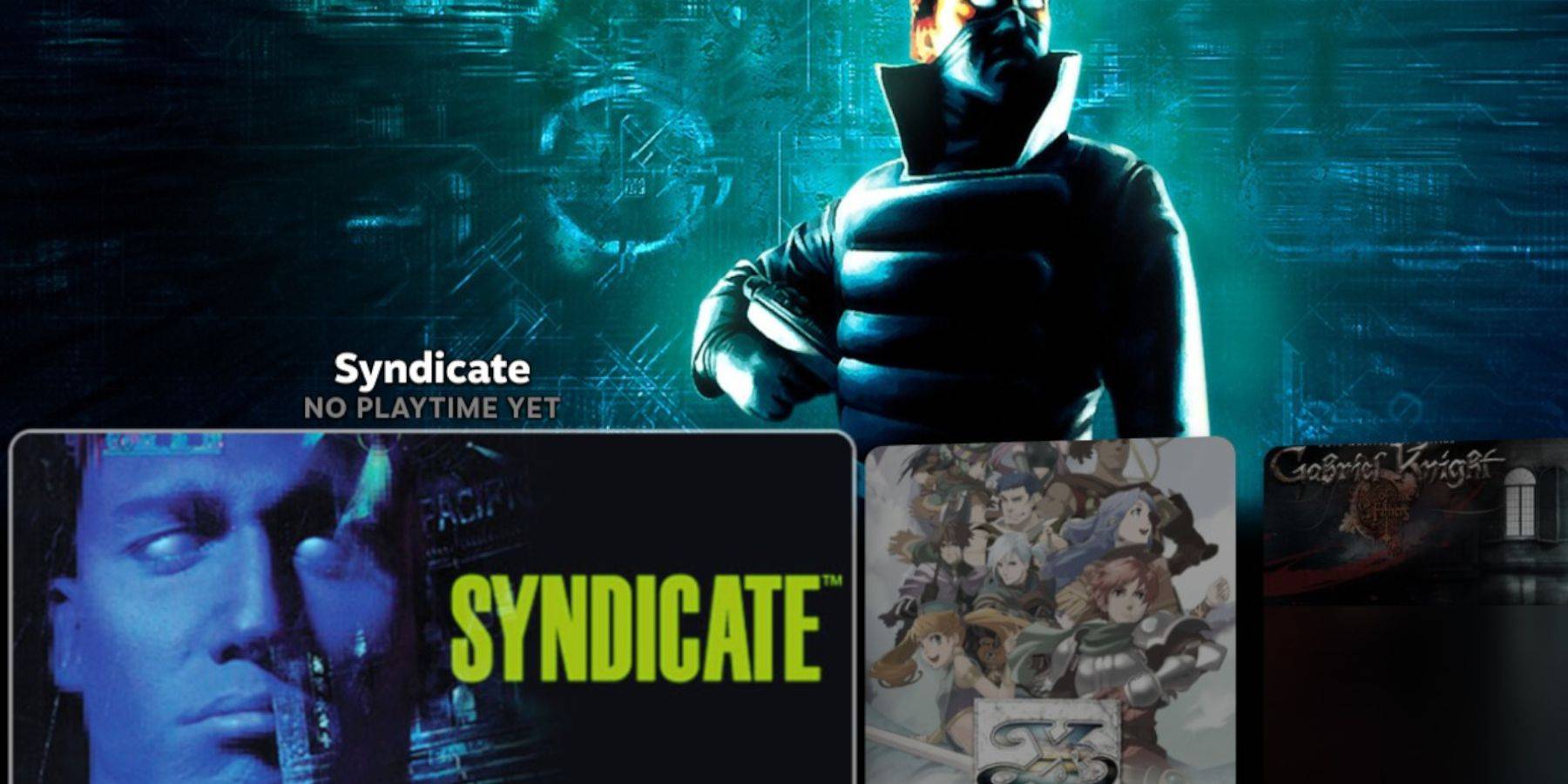 เกม SEGA CD ของคุณพร้อมที่จะเล่นในโหมดเกมของ Steam Deck
เกม SEGA CD ของคุณพร้อมที่จะเล่นในโหมดเกมของ Steam Deck
- กดปุ่ม Steam
- ไปที่ห้องสมุด
- นำทางไปยังแท็บคอลเลกชัน
- เปิดโฟลเดอร์ SEGA CD และเริ่มเล่นเกมของคุณจากที่นั่น
สถานีจำลอง
หากคุณทำตามขั้นตอนการติดตั้งคุณควรตั้งค่าสถานีจำลอง เป็นวิธีที่ยอดเยี่ยมในการจัดระเบียบและเล่นเกมของคุณด้วยการตั้งค่าห้องสมุดที่แตกต่างกัน
- กดปุ่ม Steam
- เลือกไลบรารี
- เปิดแท็บที่ไม่ใช่สเตม
- ค้นหาสถานีจำลองและเลือกเล่น
สถานีจำลองมีประโยชน์อย่างยิ่งสำหรับเกมที่ต้องใช้ซีดีหลายแผ่นเนื่องจากมีการติดฉลากอย่างชัดเจน
- นำทางไปยังส่วน SEGA CD
- เลือกปุ่มเมนู
- เลือกมีดโกน
- ภายใต้การขูดจากเลือก TheGamesDB
- ในการขูดระบบเหล่านี้เลือก SEGA CD
- คลิกเริ่ม
โปรแกรม Emulation Station จะค้นหาและแสดงเกมที่คัดลอกมาพร้อมกับข้อมูลเมตาของพวกเขาและหน้าปกภายในเมนู
ติดตั้ง Decky Loader สำหรับดาดฟ้าไอน้ำ
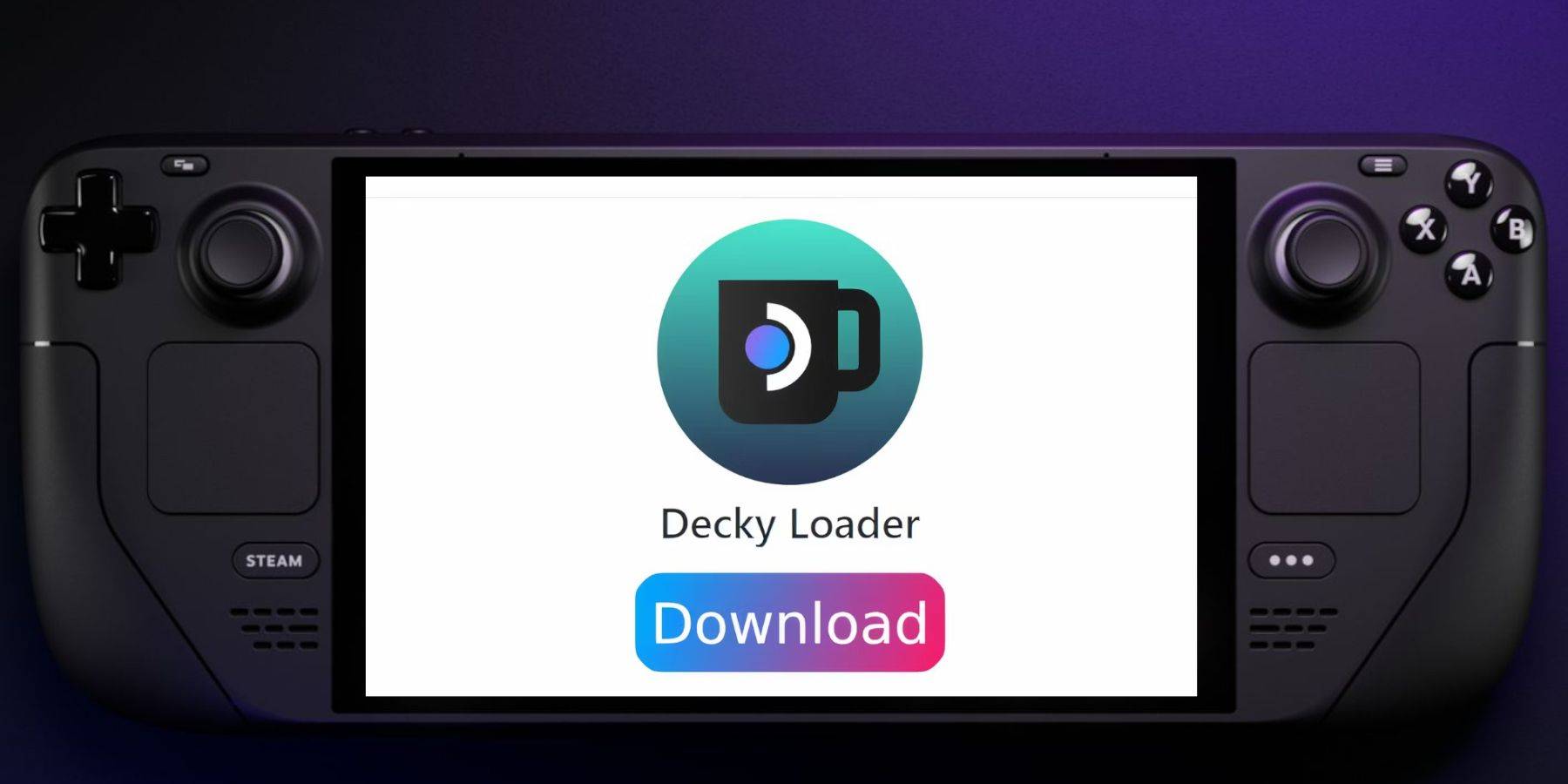 เพื่อเพิ่มประสิทธิภาพและใช้เครื่องมือไฟฟ้านักพัฒนา Emudeck แนะนำให้ติดตั้งแอพ Decky Loader นี่คือวิธีการทำ:
เพื่อเพิ่มประสิทธิภาพและใช้เครื่องมือไฟฟ้านักพัฒนา Emudeck แนะนำให้ติดตั้งแอพ Decky Loader นี่คือวิธีการทำ:
- เชื่อมต่อแป้นพิมพ์และเมาส์เพื่อการนำทางที่ง่ายขึ้นหากต้องการ
- ในโหมดเกมกดปุ่ม Steam ไปที่ Power และเปลี่ยนไปใช้โหมดเดสก์ท็อป
- ดาวน์โหลดเบราว์เซอร์จาก Discovery Store และเปิดตัวในโหมดเดสก์ท็อป
- นำทางไปยังหน้าโหลดเดอร์ GitHub
- คลิกไอคอนดาวน์โหลดขนาดใหญ่เพื่อเริ่มการดาวน์โหลด
- เมื่อดาวน์โหลดแล้วดับเบิลคลิกที่ตัวเรียกใช้งานและเลือกการติดตั้งที่แนะนำ
- หลังจากการติดตั้งให้รีสตาร์ทดาดฟ้าไอน้ำของคุณในโหมดเกม
ติดตั้งเครื่องมือไฟฟ้า
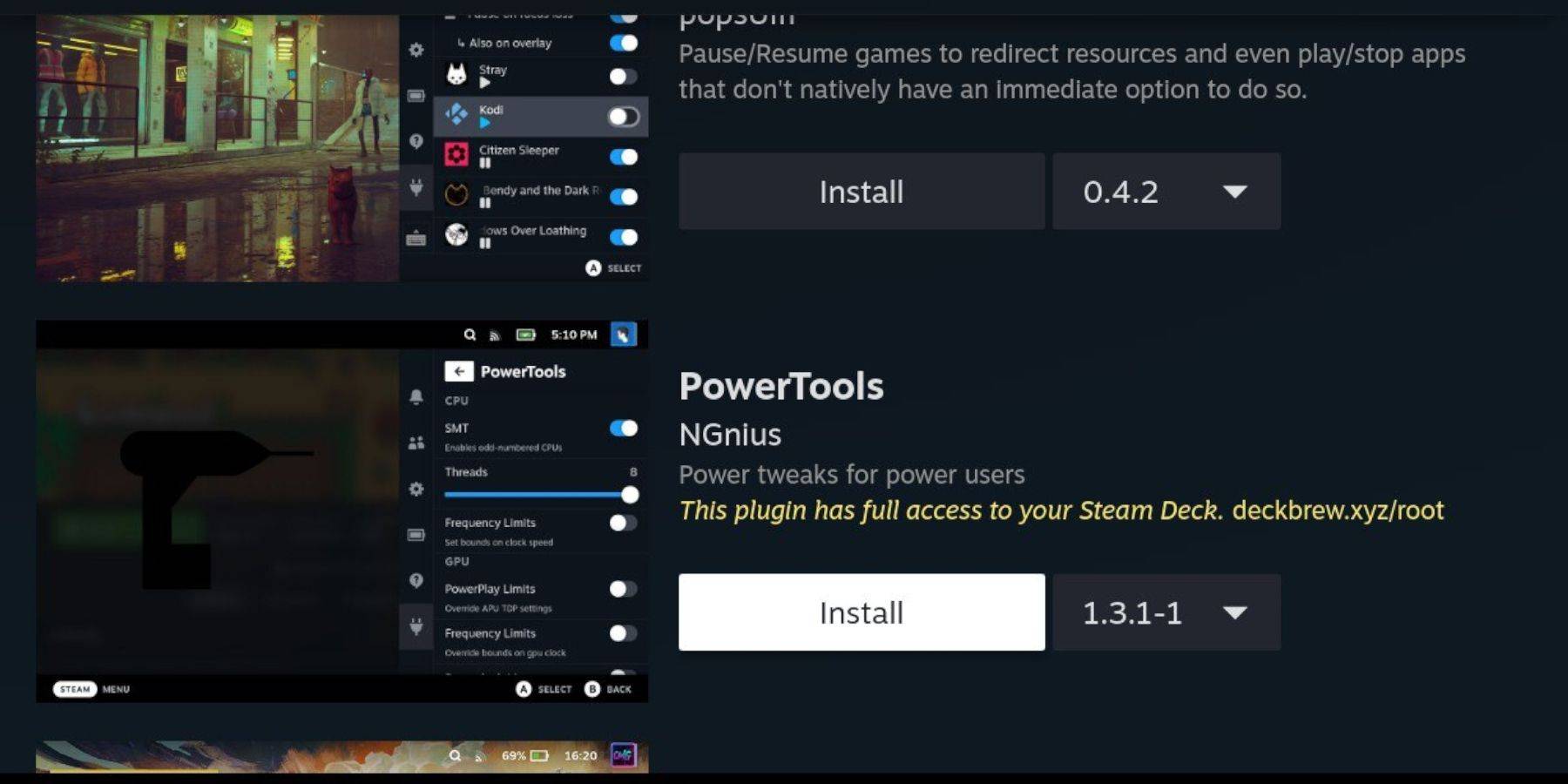 ด้วยการติดตั้งตัวโหลดชั้นบนตอนนี้คุณสามารถเพิ่มเครื่องมือไฟฟ้าได้แล้ว ทำตามขั้นตอนเหล่านี้เพื่อทำการติดตั้งให้เสร็จสมบูรณ์:
ด้วยการติดตั้งตัวโหลดชั้นบนตอนนี้คุณสามารถเพิ่มเครื่องมือไฟฟ้าได้แล้ว ทำตามขั้นตอนเหล่านี้เพื่อทำการติดตั้งให้เสร็จสมบูรณ์:
- ในโหมดการเล่นเกมให้กดปุ่ม Quick Access Menu (QAM) ภายใต้แทร็คแพดด้านขวา
- เปิดไอคอนปลั๊กอินใหม่ที่ด้านล่างของ QAM
- คลิกที่ไอคอนร้านค้าที่ด้านบนของเมนูตัวโหลดชั้นบน
- ในร้านค้าชั้นบนค้นหาและติดตั้งปลั๊กอินเครื่องมือไฟฟ้า
การตั้งค่าการจำลองที่ดีที่สุดสำหรับเครื่องมือไฟฟ้า
- กดปุ่ม Steam เปิดไลบรารีไปที่แท็บ SEGA CD ของคุณภายใต้คอลเลกชันและเปิดเกม SEGA CD
- กดปุ่ม QAM เลือก Decky Loader จากนั้นเมนู Power Tools
- ปิดการใช้งาน SMTS
- ตั้งเธรดเป็น 4
- เปิดเมนูประสิทธิภาพโดยกดปุ่ม QAM และเลือกไอคอนแบตเตอรี่ขนาดเล็ก
- เปิดใช้งานมุมมองขั้นสูง
- เปิดการควบคุมนาฬิกา GPU แบบแมนนวล
- ตั้งค่าความถี่นาฬิกา GPU เป็น 1200
- เลือกโปรไฟล์ต่อเกมเพื่อบันทึกการตั้งค่าเหล่านี้สำหรับแต่ละเกม
การซ่อมแซมตัวโหลดชั้นบนหลังการอัปเดตดาดฟ้าไอน้ำ
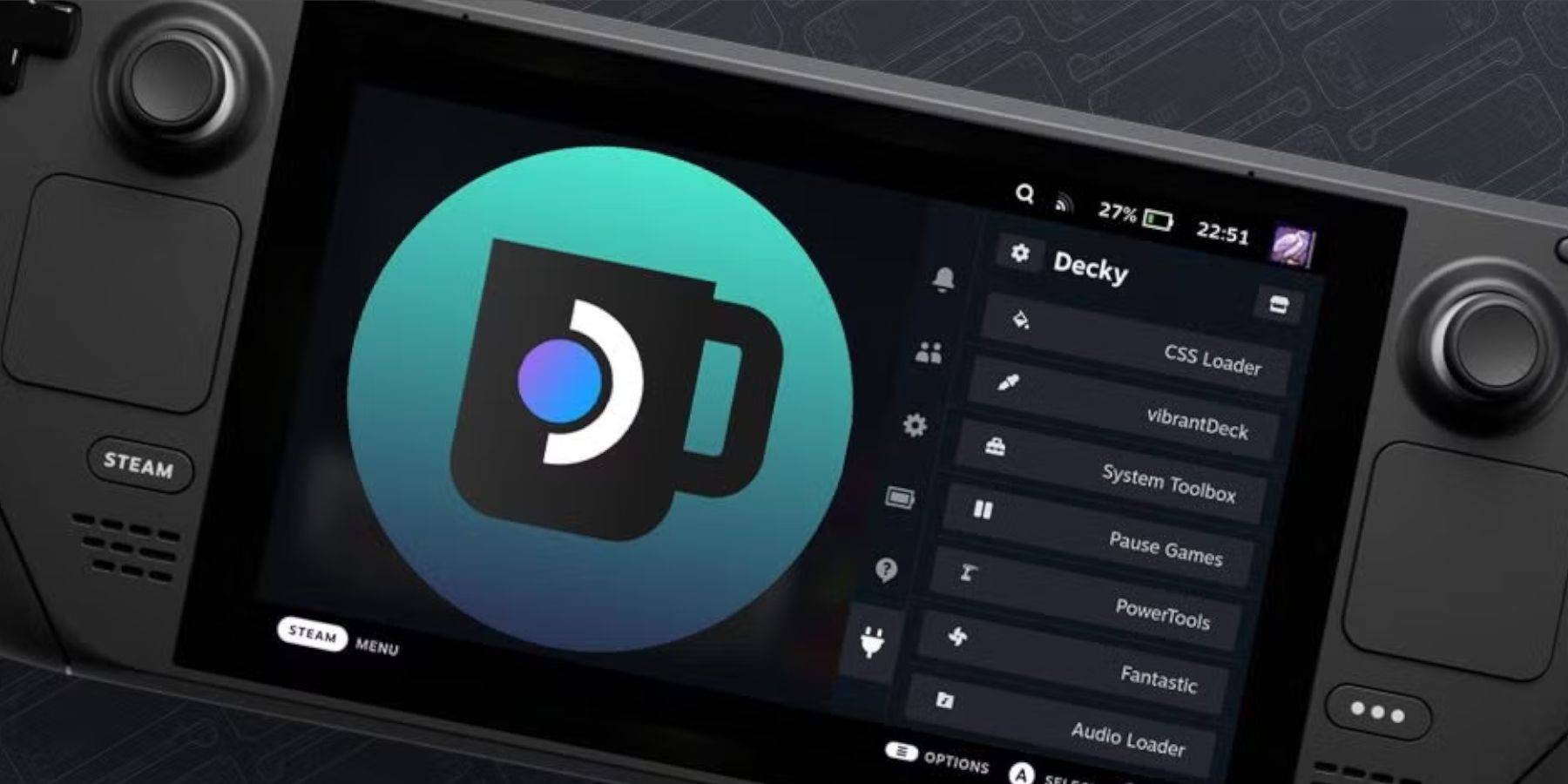 การอัปเดตดาดฟ้า Steam ที่สำคัญอาจลบตัวโหลดชั้นบนออกจาก QAM ของคุณ หากต้องการกู้คืนให้ทำตามขั้นตอนเหล่านี้:
การอัปเดตดาดฟ้า Steam ที่สำคัญอาจลบตัวโหลดชั้นบนออกจาก QAM ของคุณ หากต้องการกู้คืนให้ทำตามขั้นตอนเหล่านี้:
- หากอยู่ในโหมดเกมให้กดปุ่ม Steam ให้ไปที่ Power และเปลี่ยนไปใช้โหมดเดสก์ท็อป
- เมื่อเริ่มต้นใหม่แล้วให้เปิดเบราว์เซอร์ในโหมดเดสก์ท็อป
- เยี่ยมชมหน้า Decky Loader GitHub และคลิกที่ไอคอนดาวน์โหลด
- เลือก 'ดำเนินการ' และหลีกเลี่ยงตัวเลือก 'เปิด'
- ป้อนรหัสผ่าน sudo ของคุณเมื่อได้รับแจ้ง
- หากคุณไม่ได้ตั้งรหัสผ่าน Sudo มาก่อนให้ทำตามคำแนะนำบนหน้าจอเพื่อสร้าง เลือกรหัสผ่านที่น่าจดจำและตั้งข้อสังเกตไว้สำหรับการใช้งานในอนาคต
- หลังจากการติดตั้งให้ปิดดาดฟ้าไอน้ำของคุณและรีสตาร์ทในโหมดเกม
- กดปุ่ม QAM และแอพโหลดเดอร์ของคุณพร้อมกับการตั้งค่าและปลั๊กอินของคุณควรได้รับการกู้คืน
ด้วยขั้นตอนเหล่านี้คุณพร้อมที่จะติดตั้งและเพลิดเพลินไปกับเกม SEGA CD ที่คุณชื่นชอบบนดาดฟ้า Steam โดยใช้ Emudeck

 ดาวน์โหลดล่าสุด
ดาวน์โหลดล่าสุด
 Downlaod
Downlaod




 ข่าวเด่น
ข่าวเด่น









